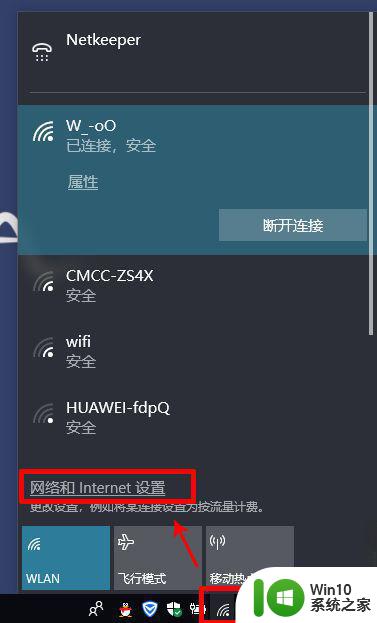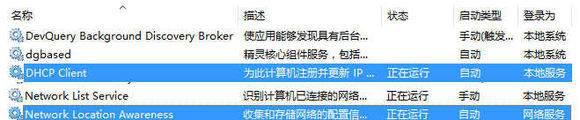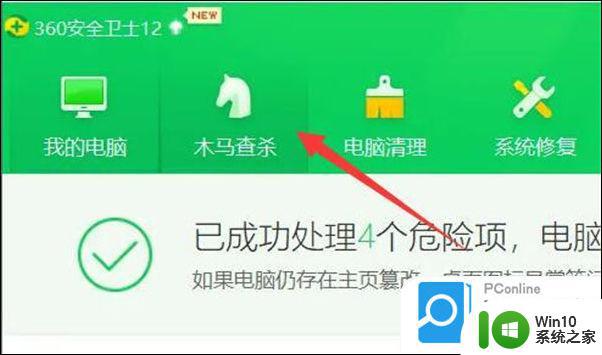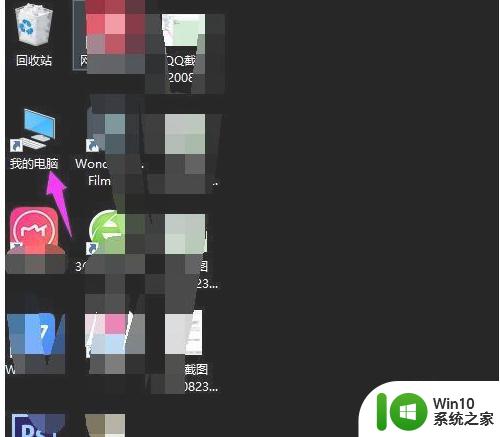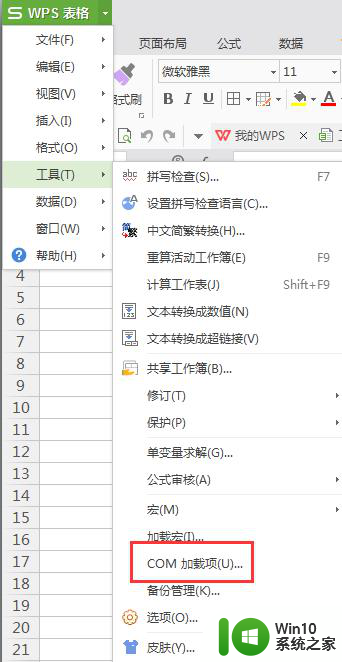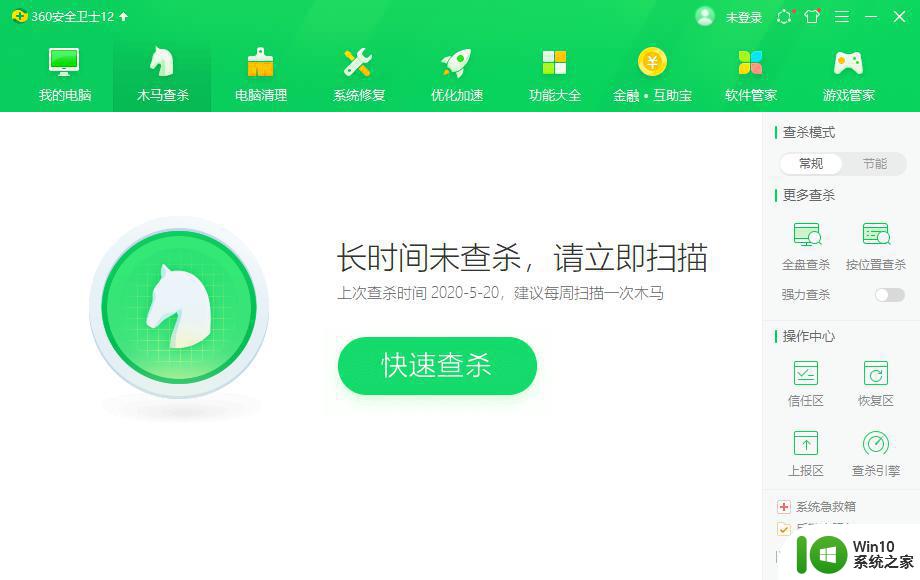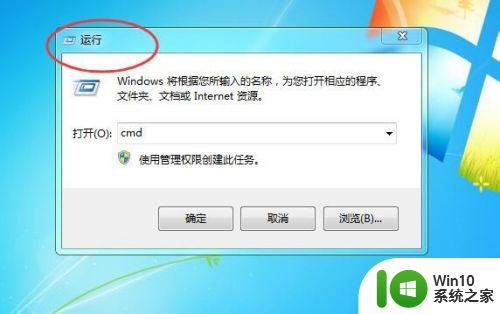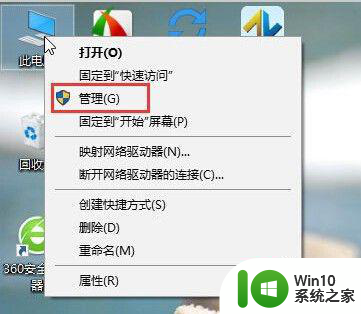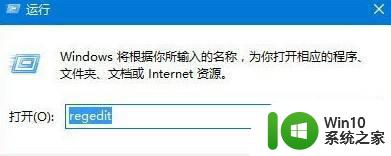电脑WLAN打开后自动关闭是什么原因 如何解决电脑打开WLAN后自动关闭的问题
电脑WLAN打开后自动关闭是什么原因,电脑WLAN打开后自动关闭是一种常见的网络连接问题,这种情况可能由多种原因引起。首先可能是由于电脑系统或驱动程序的错误导致的。其次可能是由于网络设置的问题,比如无效的IP地址或DNS服务器设置错误。此外也有可能是由于病毒或恶意软件的感染导致的网络连接问题。要解决这个问题,我们可以尝试以下几种方法:1. 检查电脑系统和驱动程序的更新,并及时安装最新版本。2. 检查网络设置,确保IP地址和DNS服务器设置正确。3. 运行杀毒软件,检查是否存在病毒或恶意软件。4. 重启路由器或尝试连接其他网络,以确定问题是否出在网络本身。通过以上方法,我们可以尝试解决电脑WLAN打开后自动关闭的问题,确保网络连接稳定。
处理方法如下:
1、点击开始菜单,点击设置。
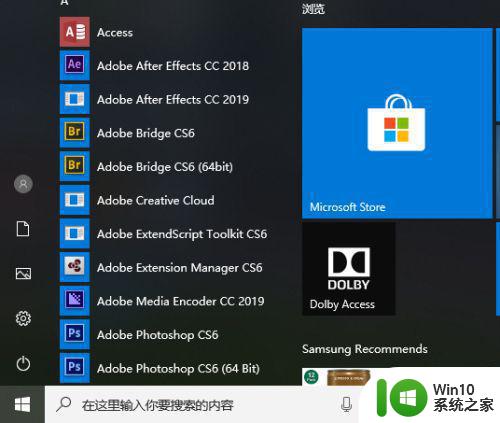
2、点击网络和Internet。
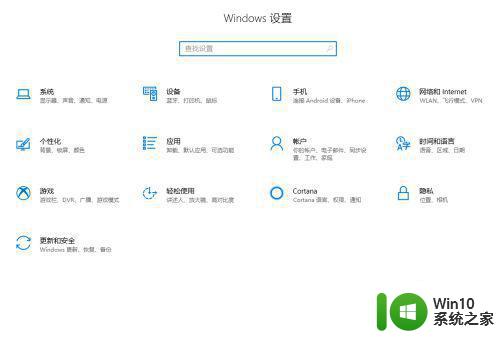
3、点击更改适配器选项。
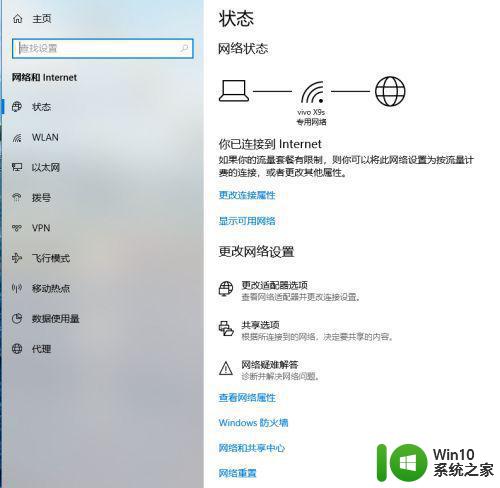
4、右键点击WLAN,点击属性。
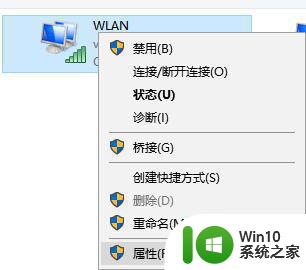
5、点击配置。
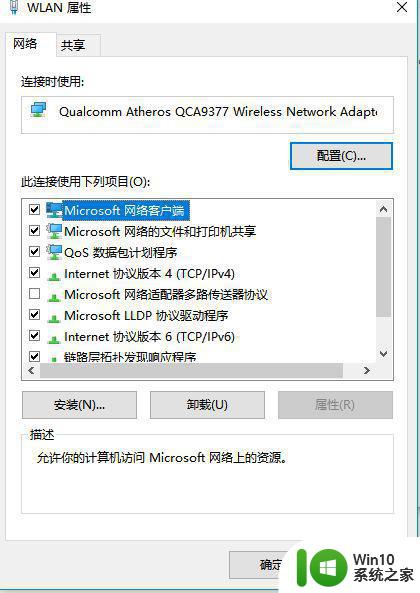
6、点击电源管理,取消勾选允许计算机关闭此设备以节约电源。
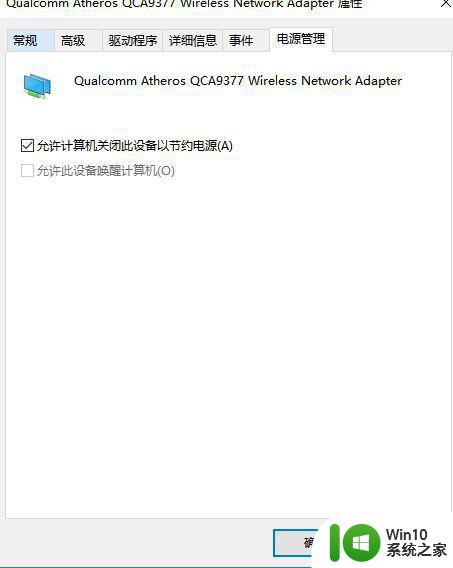
7、点击高级,然后点击最低能效,然后将其设置成禁用,之后点击确定即可。
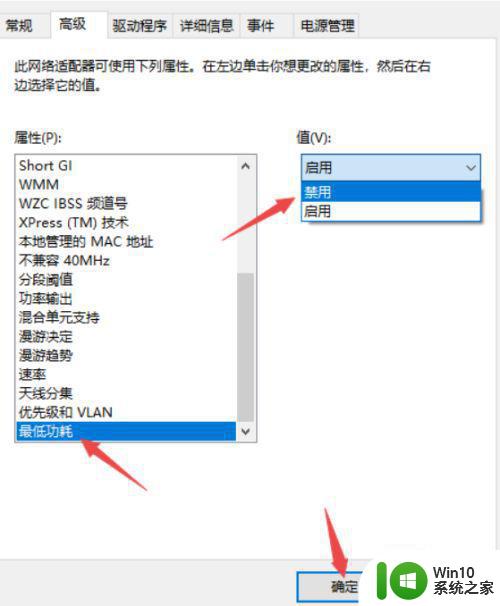
以上是有关电脑 WLAN 自动关闭的原因以及如何修复的全部内容,希望这些步骤可以帮助遇到同样问题的用户进行修复,祝大家好运。